Редът на плащане онлайн продукти
Плащането е възможно, както от физически, така и от юридическо лице.
За плащане от физическо, попълнете формуляра по-долу на страницата
За плащането на юридическото лице, да ми изпратите [email protected] с вашите данни и изберете продукта, който представлява интерес. В отговора си, ще изпратя сканирано копие на фактурата.
Как мога да получа продукта, след заплащане
След като плащането ще пристигне в чантата ми, автоматично ще бъде изпратен имейл с прикачен продукт.
Ако по някаква причина писмото до вас няма да дойде, да ми пише за него и аз трябва да [email protected] дубликати пратка продукт.
гаранция
Ако по някаква причина на продукта във вашата база данни не започне или не работи правилно, а след това има 2 опции (по ваш избор):
- Свържа дистанционно за своя база и корекции на грешки (безплатно)
- Връщам се на пълния размер на покупката назад
Ако след следващата актуализация на конфигурацията (с изключение на прехода към нова версия, например от 2.0 до 3.0), продуктът вече няма да се стартира, а след това и в този случай две опции (вж. По-горе).
В главното меню, отидете Tools -> Advanced отчитане и обработка -> допълнителната външна обработка.
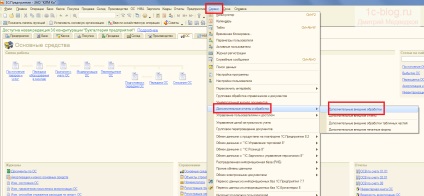
Има форма на списък от директории външни процедури. В главното меню, щракнете върху бутона Add.
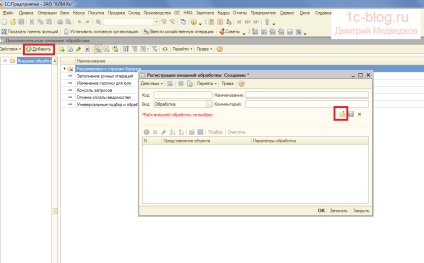
А формата, за да добавите нов обект. Но това натиснете бутона, за да отворите, и изберете файла с правилното третиране. След като сте избрали желания файл, ако е необходимо, да поиска от името на обработката (полето Име). След това трябва да натиснете ОК, за да запазите промените.

След това се създаде елемент прозорец директория е затворен, а ти се върна към формата на списъка, който вече представи ново лечение.
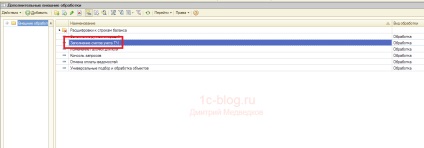
Това е всичко! Метод за добавяне конфигурация обработка е завършено. впоследствие да отворите този процес, проверете по стария начин: Tools -> Advanced отчитане и обработка -> допълнителната външна обработка.
За BP 3.0 3.0 SPP, UT 11, ERP 2.0.
Външна обработка на 1C: Enterprise 8 може да бъде от няколко вида. В този урок ще ви покажа как да се приложи при обработването на група модификация и обработка за завършване на конкретни обекти.
За първия случай ние добавяме обработката за попълване на номенклатурата на Excel.
Преминете към съответния раздел на програмата:
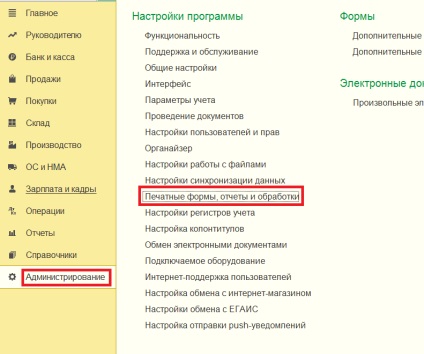
От съществено значение е знак е бил инсталиран на допълнителни отчети и лечения, като кликнете върху хипервръзка в списъка на външни обекти:
В списъка щракнете върху Създаване:
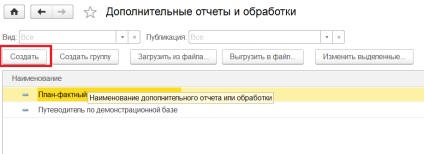
В диалоговия прозорец изберете желания файл с лечението:
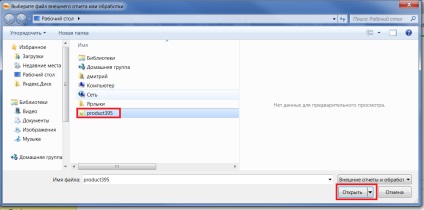
Попълнете картата на нов външен обект в програмата, да регулирате само поставянето на (части от програмата, от които лечението ще бъде на разположение):
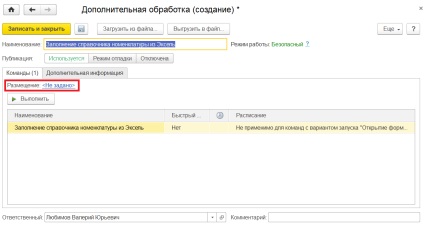
Като настаняване, изберете произволна точка (или повече):
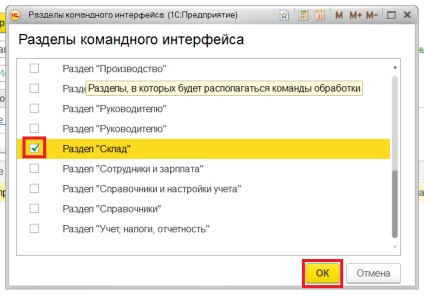
Напиши картата и затворете външен обект:
Сега отворете обработката на интерфейса:

Списъкът е празен, натиснете списъка Set:
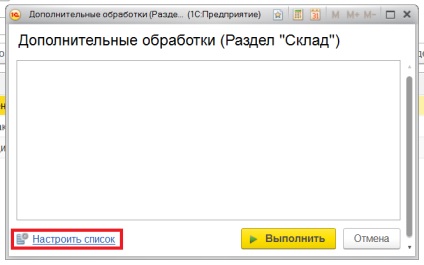
Ние избираме нашия процес:
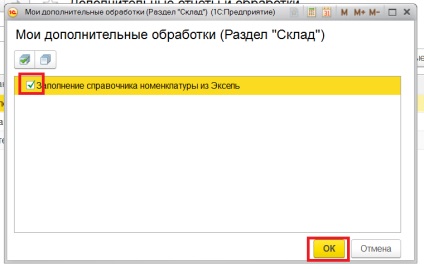
Сега тя е на разположение за селекция. За да отворите този процес, натиснете Run:
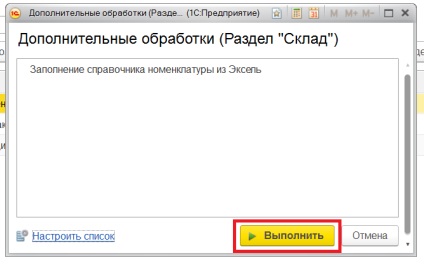
Сега нека да видим как се добавя обработката за завършване (модификация) специфични обекти. Помислете например за външната обработка, която сканира прикрепя към избраните елементи или документи директории система. Като се започне добавянето на такова лечение не се различава от предишното изпълнение. Разликата е, че в този случай, настаняването се попълва автоматично (или част от програмата, както и видовете обекти на база данни):
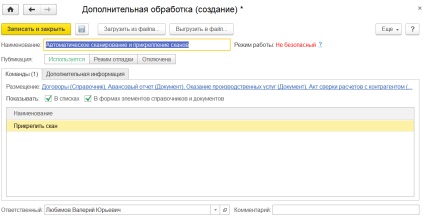
Ако желаете, можете да настроите списъка с разположения (не добавяйте допълнително за сядане, както и премахване на излишъка)
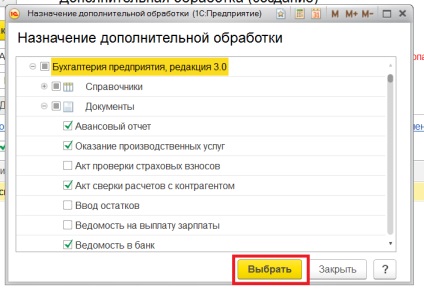
За да приемете промяната на външен обект като карта за записване.
За да се възползвате от преработката, трябва да отидете към конкретен обект на база данни (от поставянето на списъка), щракнете върху точка за запълване на лентата с команда и изберете:
Ако материалът ви харесва, споделете тази връзка с вашите приятели и абонати. По този начин ще допринесе за развитието на сайта и ще помогне за привличане на вниманието към него.
Вижте също:
Добавянето на външната плоча печат към базата
Преномерирате документи и директории (нормално за приложения)
Прехвърляне на външни обекти между конфигурации 1С
Свързани статии
